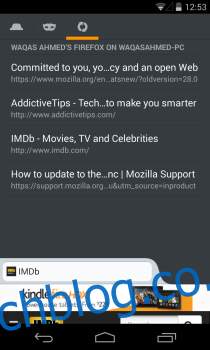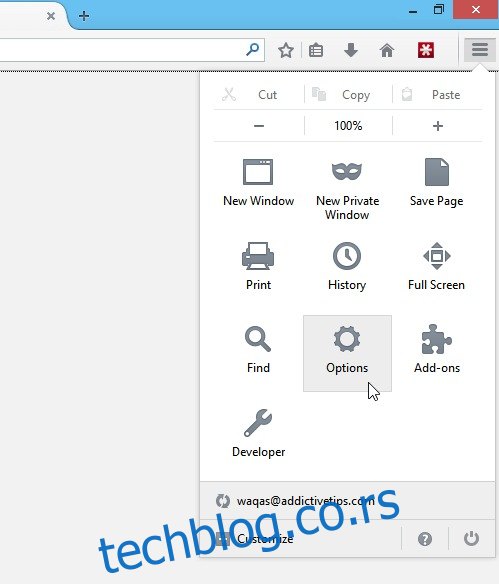Мозилла је коначно лансирала Фирефок 29, најновију верзију популарног веб претраживача компаније, за Виндовс, Мац, Линук и Андроид. Са верзијом 29, Мозилла је представила нови Аустралис интерфејс који је у великој мери позајмио од Гоогле Цхроме-а. Али поред тога, Мозилла је такође обновила функцију синхронизације претраживача; нова функција синхронизације је боља него икад и не захтева од вас да складиштите досадни аутоматски генерисани ауторизациони код (као у претходним издањима), већ се сви ваши подаци сада синхронизују путем е-поште и лозинке преко Фирефок налога. У овом водичу ћемо истаћи разлику између нових и старих метода синхронизације, као и показати како да синхронизујете податке између десктопа и Андроид-а у Фирефок-у 29.
Преглед садржаја
Шта је ново у синхронизацији?
Функција Фирефок Синц, која вам омогућава да учитавате исте картице, обележиваче и друге податке о прегледању на више мобилних и десктоп платформи, није нов концепт и постоји већ неко време. Пре верзије 29, функција синхронизације је захтевала од корисника да упарују уређаје који су морали да буду повезани путем аутоматски генерисаног ауторизационог кода. Али у најновијој верзији, компанија је укинула претходни метод и сада вам омогућава да синхронизујете податке директно путем адресе е-поште и лозинке. Овај процес ће вам омогућити да брзо вратите своје податке прегледања директно са Фирефок сервера.
Подесите синхронизацију за Фирефок 29 – Десктоп
Нова функција синхронизације у Фирефок-у 29 је прилично једноставна за коришћење. У случају да сте већ повезали своје уређаје, мораћете прво да прекинете њихову везу пратећи метод описан у наставку. Отворите Фирефок на десктопу и кликните на дугме „Мени“ са десне стране, а затим кликните на „Опције“.

Идите на картицу „Синхронизација“ и кликните на „Прекини везу са овим уређајем“ која се налази на дну овог прозора. Ови кораци су неопходни само ако сте постојећи корисник Фирефок налога и повезали сте више уређаја. У супротном, можете једноставно прескочити овај процес.
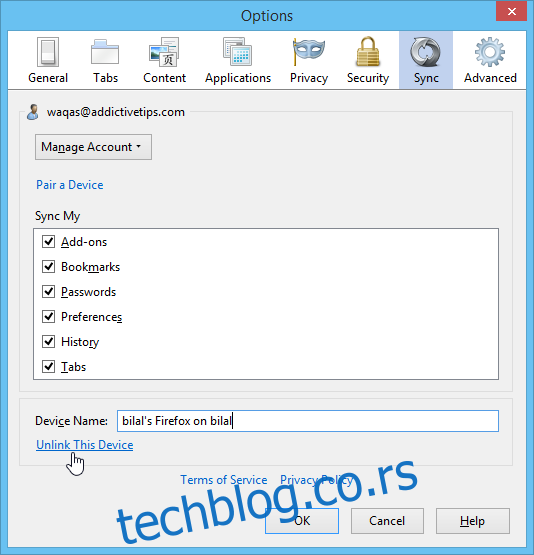
Ако сте тек почели да користите Фирефок налоге, кликните на дугме Мени, а затим кликните на „Пријави се за синхронизацију“ као што је приказано на снимку екрана испод.
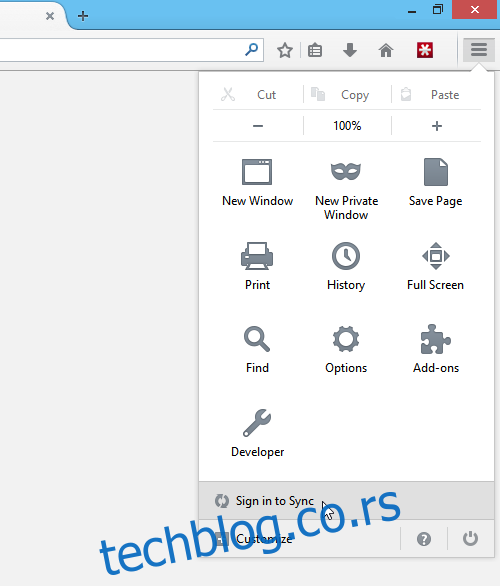
Сада кликните на „Започните“ на страници за наставак.
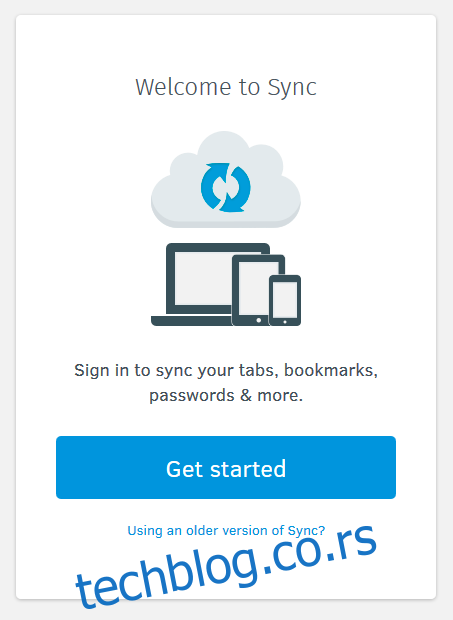
Постојећи корисници могу једноставно да се пријаве користећи исти Фирефок налог који су користили за синхронизацију пре Фирефока 29. Ако још увек немате налог, можете га креирати тако што ћете кликнути на „Креирај налог“, а затим попунити образац за регистрацију и потврдити свој налог путем е-поште за потврду.
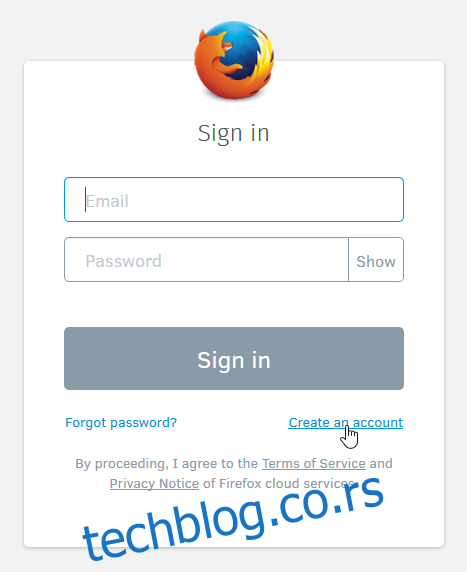
По пријави, Фирефок ће аутоматски почети да синхронизује податке уместо вас. Можете ићи до картице Синхронизација у опцијама да бисте изабрали шта желите да синхронизујете.
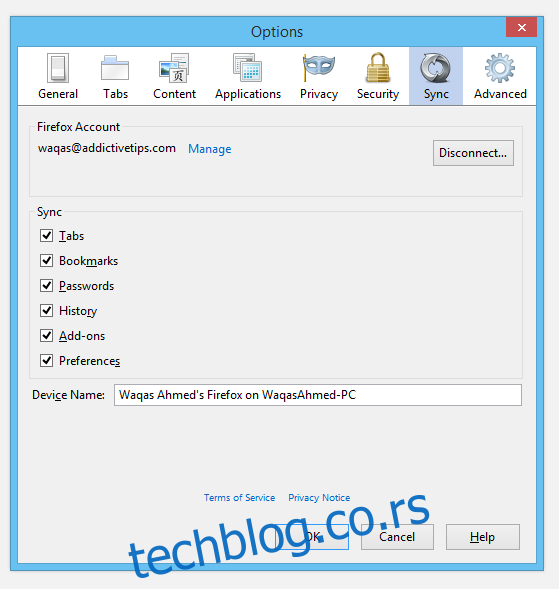
Подесите синхронизацију за Фирефок 29 – Мобиле
Следеће, отворите Фирефок на Андроиду, идите до екрана Подешавања тако што ћете тапнути на мени (било на доњој ивици екрана или у горњем десном углу) и тапните на „Синхронизација“, а затим на „Започните“.
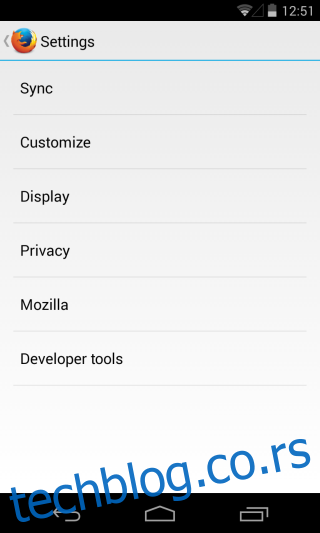
Сада се једноставно пријавите на свој Фирефок налог и након пријављивања, Фирефок Синц ће почети да ажурира потребне информације на вашем Андроид-у. Свим отвореним картицама у Фирефок-у на вашем рачунару, на пример, може се приступити на вашем Андроид-у тако што ћете отићи на картице за синхронизацију. Исто тако, сви ваши обележивачи се такође синхронизују на обе платформе.